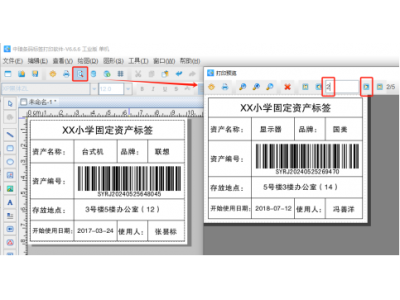固定资产标签就像资产的“身份证”,是企业用来标示和管理固定资产的重要工具,固定资产标签上一般详细记录了资产的各种信息,比如单位名称、资产名称、资产编号、存放地点、使用日期、使用人等。由于企业内部通常会有各种各样的资产,我们可以将这些不同资产信息保存到Excel表中,导入到标签打印软件中进行批量打印。下面我们来看看中琅标签生成软件如何导入Excel表批量打印固定资产标签。

1. 打开中琅标签生成软件,根据打印机中的实际纸张设置纸张尺寸和布局,纸张我们这里设置成总宽度为102mm,高度为80mm的单排标签纸。

2. 将保存有不同资产信息的Excel表导入到软件中,具体导入方法可以参考《条码打印软件中首行含列名应用》,这里不再详述。

3. 制作标签上的表格 在软件中绘制表格的时候,表格外面绘制的是矩形框,里面的线条是直线,详细制作步骤可以参考《中琅标签打印软件如何绘制表格》。

4. 制作标签上的固定内容 点击软件左侧的“绘制普通文本”按钮,在白色画布上绘制一个普通文本,双击绘制的普通文本,在图形属性-数据源中点击数据对象下面的“编辑”按钮,在打开的窗口输入框中输入固定内容“XX小学固定资产标签”。

切换到文本的“文字”选项卡,设置文本内容样式,包括字体、字号、字间距、对齐方式等。
标签上其他的固定不变内容都按照上面相同方法添加,如:“资产名称:”、“品牌:”、“资产编号:”、“存放地点:”、“开始使用日期:”、“使用人:”。
5. 制作标签上的可变文本内容 点击软件左侧的“绘制普通文本”按钮,在白色画布上绘制一个普通文本,双击绘制的普通文本,在图形属性-数据源中点击数据对象下面的“编辑”按钮,在打开的窗口中选择“数据库导入”数据类型,连接就是上面导入的Excel表,字段选择“资产名称”。

标签上其他可变文本内容都按照上面相同的方法添加,添加的时候选择相应的字段即可。
6. 制作标签上的条形码 点击软件左侧的“绘制一维条码”按钮,在白色画布上绘制一个条形码,双击绘制的条形码,在图形属性-数据源中点击数据对象下面的“编辑”按钮,在打开的窗口中选择“数据库导入”数据类型,字段选择“资产编号”。

软件中生成的条形码默认是Code128类型的(在条形码的“条码”选项卡中可以看到),小伙伴们可以根据自己的需要选择条码类型进行制作。
7. 制作完成之后,点击软件顶部的“打印预览”按钮,翻页查看批量生成的固定资产标签,预览无误就可以直接连接打印机打印出来了。

以上就是中琅标签生成软件导入Excel表批量打印固定资产标签的全部步骤。我们在实际打印的时候,数据库中有多少条数据,软件就可以生成多少个标签并批量打印出来。
以上就是关于标签生成软件如何导入Excel表批量打印固定资产标签全部的内容,关注我们,带您了解更多相关内容。